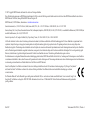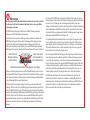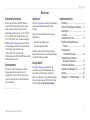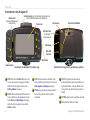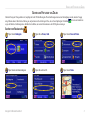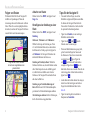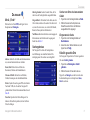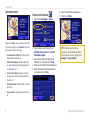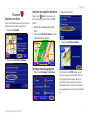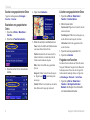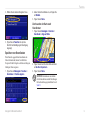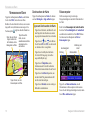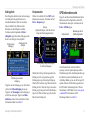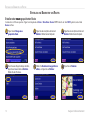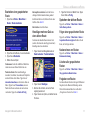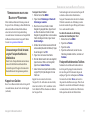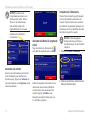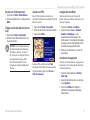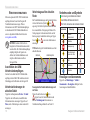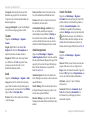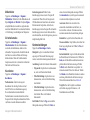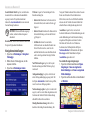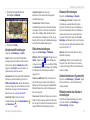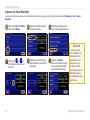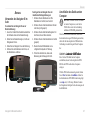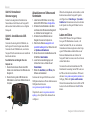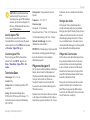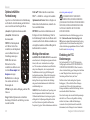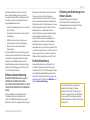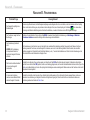Garmin BMW Motorrad Navigator III Benutzerhandbuch
- Kategorie
- Messung
- Typ
- Benutzerhandbuch

benutzerhandbuch
BMW Motorrad Navigator III
Teile und
Zubehör

© 2007 Copyright: BMW Motorrad und Garmin Ltd. oder deren Tochtergesellschaften
Diese Produkt wurde gemeinsam von BMW Motorrad und Garmin Ltd. für Sie entwickelt. Bei Fragen zum Produkt wenden Sie sich bitte an Ihren BMW Motorrad-Händler oder direkt an
BMW Motorrad. Wir hoffen, Ihnen gefällt der BMW Motorrad Navigator III.
BMW Motorrad, D-80788 München, Internetadresse: www.bmw-motorrad.com
Garmin International, Inc., 1200 E. 151st Street, Olathe, Kansas 66062; USA, Tel. +1-913-397-8200 oder +1-800-800-1020, Fax +1-913-397-8282
Garmin (Europa) Ltd., Liberty House, Hounsdown Business Park, Southampton, Hampshire, SO40 9RB; GB, Tel. +44 (0) 870-850-1241 (von außerhalb Großbritanniens), 0808-238-0000 (nur
innerhalb Großbritanniens), Fax +44 (0) 870-850-1251
Garmin Corporation, No. 68, Jangshu 2nd Road, Shijr, Taipei County, Taiwan; Tel. +886-2-2642-9199, Fax. +886-2-2642-9099
Alle Rechte vorbehalten. Sofern in dieser Vereinbarung nichts anderes bestimmt ist, darf ohne ausdrückliche schriftliche Genehmigung kein Teil dieses Handbuchs zu irgendeinem Zweck
reproduziert, kopiert, übertragen, weitergegeben, heruntergeladen oder auf Speichermedien jeglicher Art gespeichert werden. Wir genehmigen hiermit, dass eine einzige Kopie dieses
Handbuchs und jeglicher Überarbeitungen dieses Handbuchs auf eine Festplatte oder ein anderes elektronisches Speichermedium zur Ansicht heruntergeladen und eine Kopie des Handbuchs
oder der Überarbeitungen des Handbuchs ausgedruckt werden kann, vorausgesetzt, diese elektronische Kopie oder Druckversion enthält den vollständigen Text des vorliegenden Copyright-
Hinweises; darüber hinaus ist jeglicher unbefugter, kommerzieller Vertrieb dieses Handbuchs oder einer Überarbeitung des Handbuchs strengstens verboten.
Die Informationen im vorliegenden Dokument können ohne Ankündigung geändert werden. BMW Motorrad behält sich das Recht vor, Änderungen und Verbesserungen an seinen Produkten
vorzunehmen und den Inhalt zu ändern, ohne Personen oder Organisationen über solche Änderungen oder Verbesserungen informieren zu müssen. Aktualisierungen und weitere Informationen
zur Anwendung und zum Einsatz dieses Produkts nden Sie auf der Website von BMW Motorrad.
Garmin
®
und MapSource
®
sind Marken von Garmin Ltd. oder deren Tochtergesellschaften und in den USA und anderen Ländern eingetragen. City Navigator
™
, myGarmin
™
und Garmin TourGuide
™
sind Marken von Garmin Ltd. oder deren Tochtergesellschaften. Diese Marken dürfen nur mit ausdrücklicher Genehmigung von Garmin
verwendet werden.
Die Wortmarke Bluetooth
®
und die Bluetooth-Logos sind Eigentum von Bluetooth SIG, Inc. und werden von Garmin ausschließlich unter Lizenz verwendet. Google
™
und
Google Earth
™
sind Marken von Google Inc. RDS-TMC Trafc Information Services France © ViaMichelin 2006. Weitere Marken und Markennamen sind Eigentum ihrer
jeweiligen Inhaber.
Mai 2007 Teilenummer 190-00743-32, Überarb. A

Warnungen
Die folgenden potenziell gefährlichen Situationen können, sofern sie nicht vermieden
werden, einen Unfall oder Zusammenstoß und damit schwere oder sogar tödliche
Verletzungen verursachen.
Der BMW Motorrad Navigator III darf nur mit von BMW Motorrad genehmigten
Halterungen an BMW-Motorrädern befestigt werden.
Beim Gebrauch in oder an anderen Fahrzeugen ist der Eigentümer bzw. Betreiber des
BMW Motorrad Navigator III alleine für die Platzierung und Befestigung des Geräts
verantwortlich, damit dieses die Bedienelemente des Fahrzeugs oder die Sicht des
Fahrers nicht beeinträchtigt (siehe Abbildung). Die von BMW Motorrad mitgelieferten
Befestigungsteile tragen keine Garantie auf Kollisionsschäden oder Folgen einer Kollision.
Achten Sie bei der
Montage auf die freie
Sicht des Fahrers.
Legen Sie das Gerät
nicht ungesichert auf
dem Armaturenbrett ab.
Montieren Sie das Gerät nicht im Wirkungsbereich eines Airbags.
Ziehen Sie die Befestigungsschraube oben auf der Motorradbefestigung sicher fest, bevor
Sie mit dem BMW Motorrad Navigator III fahren. Falls die Schraube nicht fest angezogen
wird, könnte das Gerät aus der Halterung fallen, wodurch Verletzungen und Sachschäden
sowie Schäden am Gerät verursacht werden können.
Der Fahrer des Fahrzeugs trägt die alleinige Verantwortung zum sicheren Betrieb des
Fahrzeugs. Der Fahrer muss stets alle Fahrbedingungen überwachen können und darf sich
nicht vom BMW Motorrad Navigator III ablenken lassen oder auf sicheres Fahrverhalten
verzichten. Die Bedienung der Bedienelemente des BMW Motorrad Navigator III während
der Fahrt ist nicht sicher. Falls der Fahrer eines mit einem BMW Motorrad Navigator III
ausgestatteten Fahrzeugs nicht seine volle Aufmerksamkeit dem Fahrzeug und der Straße
widmen kann, könnte es beim Fahren zu Unfällen mit Sachschäden und Verletzungen
kommen.
Der Gebrauch des BMW Motorrad Navigator III enthebt den Fahrer nicht seiner eigenen
Verantwortungen. Es müssen immer alle Straßenverordnungen eingehalten werden. Zudem
muss auch stets die Verkehrslage und das Straßengeschehen beachtet werden. Es ist
wichtiger, auf die Straße zu blicken, als auf das Display. Falls die vorliegende Verkehrslage
und die Informationen am BMW Motorrad Navigator III voneinander abweichen, haben
die geltenden Straßenverordnungen und die aktuelle Verkehrslage immer Vorrang vor den
Informationen auf dem BMW Motorrad Navigator III.
Aus Straßensicherheitsgründen müssen Details in den Navigator III eingegeben werden,
bevor die Fahrt begonnen wird oder solange das Motorrad abgestellt ist. Blicken Sie nur
auf das Display, wenn die Verkehrslage dies zulässt. Es ist wichtiger, auf den Verkehr zu
achten und die Hände am Lenker zu halten. Andernfalls sollten Sie an einer geeigneten
Stelle anhalten und erst dann auf das Display blicken.
Die Verwendung des BMW Motorrad Navigator III erfolgt auf eigene Gefahr. Verringern
Sie das Risiko eines unsicheren Betriebs, indem Sie die Referenzanleitung genau durch-
lesen und die sichere Bedienung vor der ersten Verwendung im Simulatormodus üben.
Bei der Verwendung sollten Sie alle Angaben des BMW Motorrad Navigator III mit allen
verfügbaren Navigationsquellen sorgfältig vergleichen, einschließlich der Informationen
anderer Navigationshilfen, auf Straßenschildern, Orientierungshilfen, Karten usw. Aus
Sicherheitsgründen sollten Sie Abweichungen klären, bevor Sie die Fahrt fortsetzen.
Der BMW Motorrad Navigator III ist mit einem Sicherheitsmodus ausgestattet, um
die Sicherheit des Fahrers zu erhöhen. Diese Funktion ist standardmäßig aktiviert. Im
Sicherheitsmodus werden während der Fahrt bestimmte Funktionen des BMW Motorrad
Navigator III deaktiviert, die während der Navigation nicht erforderlich sind und den
Fahrer vom sicheren Führen des Fahrzeugs ablenken können.

Navigator III-Benutzerhandbuch 1
EinlEitung
Kontaktinformationen
Wenn bei der Verwendung des BMW Motorrad
Navigator III Probleme auftreten oder Sie Fragen
haben, erreichen Sie in den USA den Garmin-
Produktsupport telefonisch unter +1-913-397-8200
oder +1-800-800-1020, Montag bis Freitag, 8:00
bis 17:00 Uhr Central Time. Sie können auch unter
[email protected] eine E-Mail an
den Produktsupport schicken. In Europa können Sie
Garmin (Europe) Ltd. telefonisch unter
+44 (0) 870-850-1241 (von außerhalb
Großbritanniens) oder 0808-238-0000 (nur innerhalb
Großbritanniens) erreichen.
Seriennummer
Notieren Sie sich die Seriennummer (8-stellige
Nummer auf der Rückseite des Geräts). Sie
benötigen diese Nummer, falls der Navigator III
gewartet werden muss oder Sie zusätzliche Karten
erwerben möchten.
__ __ __ __ __ __ __ __
myGarmin
™
Unter http://my.garmin.com nden Sie Informationen
zu den neuesten Dienstleistungen für Garmin-
Produkte.
Auf der myGarmin-Website haben Sie folgende
Möglichkeiten:
• Registrieren des Garmin-Geräts
• Freischalten optionaler Karten
Besuchen Sie die myGarmin-Website möglichst
häug, um Informationen zu neuen Dienstleistungen
zu Garmin-Produkten zu erhalten.
Google Earth
™
Unter http://earth.google.com können Sie die
Anwendung Google Earth herunterladen. Wenn
Google Earth auf dem Computer installiert ist,
können Sie in MapSource
®
gespeicherte Wegpunkte,
Tracks und Routen anzeigen. Wählen Sie im Menü
Ansicht die Option In Google Earth anzeigen.
EinlEitung
Inhaltsverzeichnis
Einleitung ..............................................1
Suchen und Festlegen von Zielen ........3
Zieleingabe ...........................................5
Favoriten .............................................7
Verwenden der Karte ..........................10
Erstellen und Bearbeiten von
Routen ...........................................12
Verwenden der
Trackaufzeichnungen ...................14
Verwenden der drahtlosen
Bluetooth-Funktionen ....................15
Verkehrsinformationen .......................18
Anpassen des Navigator III ................19
Anhang ...............................................25
Navigator III – Fehlerbehebung ..........30

2 Navigator III-Benutzerhandbuch
EinlEitung
Kennenlernen des Navigator III
MCX-Anschluss
(für optionale
externe Antenne)
➊
➋
➌
➍
➎
➏
➐
Sockelsicherung (vor der Fahrt nach unten drücken und
dann Sicherheitsschraube sicher festziehen)
Audioanschluss
Vorderseite des Navigator III (in Halterung) Rückseite des Navigator III (aus Halterung entfernt)
Infrarotsensor
(optionale Fernbedienung
darauf richten)
Touchscreen
Lichtsensoren
Anschluss für Netzkabel
Netzschalter
Mini-USB-
Anschluss
Schutzkappe
➊
FIND öffnet das Menü Finde. Drücken Sie die
Taste zweimal, um zum Ausgangsort zu fahren.
Halten Sie die Taste gedrückt, um die Liste
Zuletzt gefunden anzuzeigen.
➋
MENU öffnet das Hauptmenü. Drücken Sie die
Taste wiederholt, um das Hauptmenü sowie die
Menüs Extras und Einstellungen anzuzeigen.
Halten Sie die Taste gedrückt, um das Menü
Routen zu öffnen.
➌
MAP öffnet die Kartenseite. Drücken Sie die
Taste wiederholt, um die Karte sowie die Seiten
Reisecomputer und Kompass anzuzeigen.
➍
SPEAK gibt gesprochene Anleitungen. Halten
Sie die Taste gedrückt, um die Lautstärke
einzustellen.
➎
IN/OUT vergrößert und verkleinert den
Kartenausschnitt und wird zum Auswählen von
Tasten und Optionen verwendet. Halten Sie die
Taste gedrückt, um durch mehrseitige Listen zu
blättern.
➏
ENTER bestätigt eine hervorgehobene Auswahl.
➐
ESC schließt ein Menü oder Fenster.

Navigator III-Benutzerhandbuch 3
SuchEn und FEStlEgEn von ZiElEn
SuchEn und FEStlEgEn von ZiElEn
Sobald der Navigator III eingeschaltet wird, empfängt das Gerät GPS-Satellitensignale. Wenn Satellitensignale zum ersten Mal empfangen werden, kann der Vorgang
einige Minuten dauern. Halten Sie das Fahrzeug an, und positionieren Sie den Navigator III so, dass er freien Empfang hat. Die Balken
in der oberen linken Ecke
zeigen die Stärke des Satellitensignals an. Berühren Sie die Balken, um weitere Informationen zu den GPS-Signalen anzuzeigen.
Suchen von Restaurants
➊
Tippen Sie auf Zieleingabe.
➋
Tippen Sie auf Essen, Hotel.
➍
Tippen Sie auf eine Essenskategorie.
➎
Tippen Sie auf einen Ort.
➏
Tippen Sie auf Route.
➌
Tippen Sie auf Essen & Trinken.

4 Navigator III-Benutzerhandbuch
SuchEn und FEStlEgEn von ZiElEn
Folgen von Routen
Während der Fahrt führt Sie der Navigator III
mithilfe von Sprachansagen, Pfeilen und
Anweisungen oben auf der Kartenseite zu Ihrem
Zielort. Wenn Sie von der ursprünglichen Route
abweichen, berechnet der Navigator III die Route
neu und liefert neue Routenanweisungen.
Folgen Sie den Pfeilen. Die Route
ist durch eine magentafarbene Linie
gekennzeichnet.
Die Zielagge zeigt das Ziel an.
Anhalten von Routen
Drücken Sie die Taste MENU, und tippen Sie auf
Stopp > Ja.
Hinzufügen einer Umleitung zu einer
Route
Drücken Sie die Taste MENU, und tippen Sie auf
Umleitung.
1 Kilometer
, 5 Kilometer oder 10 Kilometer:
Wählen Sie die Länge der Umleitung aus. Wenn
z. B. ein Schild darauf hinweist, dass die nächsten
drei Kilometer der Straße gesperrt sind, tippen Sie
auf 5 Kilometer. Der Navigator III berechnet die
nächsten fünf Kilometer der Route neu.
Umleitung auf Straße(n) in Route: Wählen Sie
Straßen auf der Route aus, die nicht befahren werden
sollen. Wenn beispielsweise eine Auffahrt gesperrt
ist, wählen Sie diese Auffahrt aus der Liste der
Straßen aus. Der Navigator III berechnet die Route
ohne diese Auffahrt neu.
Umleitung wegen Verkehrsbehinderung auf
Route: Mithilfe eines UKW-Verkehrsfunkempfän-
gers können Sie Verkehrsbehinderungen umfahren.
Alle Umleitungen entfernen: Entfernt Umleitungen,
die Sie für eine Route eingegeben haben.
Tipps für den Navigator III
• Verwenden Sie Ihren Finger, um auf den
Bildschirm zu tippen und Objekte auszuwählen.
Sie können den Navigator III auch über die
Tasten auf der Vorderseite des Geräts oder über
die optionale Fernbedienung bedienen.
• Tippen Sie auf Zurück, um zum vorherigen
Bildschirm zurückzukehren.
• Tippen Sie auf und , um alle
Elemente einer Liste anzuzeigen.
• Wenn eine Bildschirmtastatur angezeigt wird,
geben Sie mit dem Finger den Namen oder
die Nummer ein. Fügen Sie ein Leerzeichen
ein, indem Sie auf
tippen. Tippen Sie
auf
, um Zahlen oder Sonderzeichen
einzugeben. Tippen Sie auf
, um die
diakritische Tastatur zu verwenden. Wenn Sie das
zuletzt eingegebene Zeichen löschen möchten,
tippen Sie auf
.
• Andere Bereiche der Karte können Sie anzeigen,
indem Sie auf die Karte tippen und mit dem
Finger über den Bildschirm fahren. Siehe
Seite 10.
• Tippen Sie zum Regeln der Lautstärke im
Hauptmenü auf Lautstärke.

Navigator III-Benutzerhandbuch 5
ZiElEingabE
ZiElEingabE
Menü „Finde“
Drücken Sie die Taste FIND, oder tippen Sie im
Hauptmenü auf Zieleingabe.
Adresse: Geben Sie die Straße und die Hausnummer
ein, um eine bestimmte Adresse zu nden.
Essen, Hotel: Suchen Sie nach Orten wie
Restaurants, Schulen oder Krankenhäusern.
Strassen & Städte:
Suchen Sie nach Städten,
Straßen, Kreuzungen oder Autobahnausfahrten.
Extras: Suchen Sie nach eigenen POIs oder Garmin
TourGuide
™
-POIs, die Sie auf den Navigator III
geladen haben. Weitere Informationen nden Sie auf
Seite 26.
Favoriten: Speichern Sie Ihre Lieblingsorte. Sie
können z. B. das Hotel speichern, in dem Sie Ihren
Urlaub verbringen.
Zuletzt gefunden: Suchen Sie nach Orten, die Sie
zuletzt aus der Suchergebnisliste ausgewählt haben.
Zeige auf Karte: Verwenden Sie die Karte, um den
Ort zu nden, nach dem Sie suchen. Dies bietet sich
an, wenn Sie zwar wissen, wo sich ein Ort bendet,
Ihnen der Name jedoch nicht bekannt ist.
Nach Hause: Berechnet die Route zum Ausgangsort.
Informationen zum Einrichten des Ausgangsorts
nden Sie auf Seite 7.
Suchergebnisse
Der Navigator III sortiert alle Suchergebnisse
nach Entfernung vom aktuellen Standort. Die
nächstgelegenen Orte werden zuerst aufgeführt.
Suchen von Orten in einem anderen
Gebiet
1. Tippen Sie in der Suchergebnisliste auf Nahe.
2. Wählen Sie eine der Suchoptionen aus.
Daraufhin werden Orte in der Nähe des
ausgewählten Orts angezeigt.
Eingrenzen der Suche
1. Tippen Sie in der Suchergebnisliste auf
Buchstabieren.
2. Geben Sie einen Teil des Namens ein, und
tippen Sie auf
Fertig.
Kürzlich gesuchte Orte
Der Navigator III speichert die 50 zuletzt gesuchten
Orte unter Zuletzt gefunden.
1. Tippen Sie auf Zieleingabe > Zuletzt
gefunden.
2. Wählen Sie einen Ort aus der Liste aus.
Tippen Sie auf Kategorie, um die Liste nach einer
bestimmten Kategorie wie beispielweise Essen,
Hotel zu sortieren.

6 Navigator III-Benutzerhandbuch
ZiElEingabE
Informationsseite
Tippen Sie auf Route, um eine Route zu diesem Ort
zu berechnen. Tippen Sie auf Erweitert, um weitere
Optionen für diesen Ort anzuzeigen.
•
In aktuelle Route einfügen: Fügt diesen Ort als
nächsten Halt in die Route ein.
• Wähle Telefonnummer: Rufen Sie diesen Ort
an, wenn Ihr Bluetooth
®
-Telefon angeschlossen
ist. Siehe Seiten 15–17.
• Als Favorit hinzufügen: Fügt diesen Ort den
Favoriten hinzu. Weitere Informationen nden
Sie auf Seite 7.
• Nahe Punkt nden: Sucht einen Ort in der Nähe
dieses Orts.
• Zeige auf Karte: Zeigt diesen Ort auf der Karte
an.
Suchen von Adressen
1. Tippen Sie auf Zieleingabe > Adresse.
2. Tippen Sie auf ein Land. Tippen Sie auf
Alle Städte durchsuchen oder auf Stadt/
Postleitzahl eingeben.
3. Geben Sie den Namen der Stadt oder die
Postleitzahl ein, und tippen Sie auf
Fertig.
4. Wählen Sie die Stadt oder die Postleitzahl aus.
5. Geben Sie bei Bedarf den Rest der Adresse
ein, und tippen Sie auf
Fertig.
6. Wählen Sie bei Bedarf die Adresse aus.
7. Tippen Sie auf
Route.
TIPP: Das Suchen einer Stadt, Straße,
Kreuzung oder Ausfahrt funktioniert ähnlich
wie das Suchen einer Adresse. Tippen Sie auf
Zieleingabe > Strassen & Städte.

Navigator III-Benutzerhandbuch 7
FavoritEn
FavoritEn
Speichern von Orten
Wenn Sie die Informationsseite eines Orts anzeigen,
können Sie diesen Ort als Favorit speichern.
1. Tippen Sie auf Erweitert.
2. Tippen Sie auf Als Favorit hinzufügen.
Speichern des aktuellen Standorts
Tippen Sie auf Karte. Sie können auch auf
der Vorderseite des Navigator III die Taste
MAP
drücken.
1. Berühren Sie eine beliebige Stelle auf der
Karte.
2. Tippen Sie auf
Als Favorit speichern, um den
aktuellen Standort zu speichern.
Festlegen eines Ausgangsorts
1. Tippen Sie auf Zieleingabe > Nach Hause.
2. Wählen Sie eine Option.
3. Tippen Sie auf Zu Hause speichern.
Drücken Sie die Taste FIND zweimal, um eine
Route zum Ausgangsort zu berechnen. Wenn Sie
den Ausgangsort ändern möchten, müssen Sie
ihn zunächst aus den Favoriten löschen (weitere
Informationen nden Sie auf Seite 8). Richten Sie
den Ausgangsort dann wieder wie oben beschrieben
ein.

8 Navigator III-Benutzerhandbuch
FavoritEn
Suchen von gespeicherten Orten
Tippen Sie im Hauptmenü auf Zieleingabe >
Favoriten > Favoriten.
Bearbeiten von
gespeicherten
Orten
1. Tippen Sie auf Extras > Meine Daten >
Favoriten.
2. Tippen Sie auf
Favoriten bearbeiten.
3. Tippen Sie auf den Ort, den Sie bearbeiten
möchten.
4. Tippen Sie auf Bearbeiten.
5. Wählen Sie eine Option zum Bearbeiten aus.
Name: Geben Sie mithilfe der Bildschirmtastatur
einen neuen Namen für den Ort ein.
Position: Bearbeiten Sie die Adresse des Orts,
indem Sie die Karte verwenden oder über die
Tastatur neue Koordinaten eingeben.
Höhe: Geben Sie die Höhe des gespeicherten
Orts ein.
Kategorie: Ordnen Sie den Ort einer Kategorie
zu. Tippen Sie auf
, um die Kategorien
anzuzeigen.
Symbol: Wählen Sie ein Symbol aus, das auf der
Karte für diesen Ort angezeigt werden soll.
Löschen von gespeicherten Orten
1. Tippen Sie auf Extras > Meine Daten >
Favoriten > Favoriten löschen.
2. Wählen Sie eine Option:
Nach Auswahl: Tippen Sie auf einen Ort, um ihn
einzeln zu löschen.
Nach Kategorie: Wählen Sie eine Kategorie aus,
um alle Orte in dieser Kategorie zu löschen.
Alle löschen: Entfernt alle gespeicherten Orte
aus den Favoriten.
3. Tippen Sie auf einen gespeicherten Ort.
4. Tippen Sie auf
Löschen.
Freigeben von Favoriten
Sie können Favoriten, Routen und Tracks für andere
Navigator III-Benutzer freigeben, die die Bluetooth-
Technologie nutzen. Weisen Sie den Navigator III-
Geräten zunächst eindeutige Namen zu. Tippen Sie
auf Einstellungen > Bluetooth > Geräte-Name.
1. Tippen Sie auf Extras > Meine Daten >
Favoriten > Übertrage Favoriten über
Bluetooth. Der Navigator III sucht daraufhin
nach anderen Bluetooth-Geräten.

Navigator III-Benutzerhandbuch 9
FavoritEn
2. Wählen Sie den anderen Navigator III aus.
3. Tippen Sie auf Favoriten. Es wird eine
Nachricht zur Bestätigung der Übertragung
angezeigt.
Speichern von Koordinaten
Wenn Ihnen die geograschen Koordinaten des
Zielorts bekannt sind, können Sie mithilfe des
Navigator III durch Eingabe von
Breite und Länge zu
beliebigen Orten navigieren.
1. Tippen Sie auf Zieleingabe > Favoriten >
Koordinaten > Position eingeben.
2. Geben Sie die Koordinaten ein, und tippen Sie
auf
Nächste.
3. Tippen Sie auf
Route.
Durchsuchen der Karte nach
Koordinaten
1. Tippen Sie auf Zieleingabe > Favoriten >
Koordinaten > Zeige auf Karte.
2. Tippen Sie auf den Ort auf der Karte und dann
auf
Als Favorit speichern.
3. Tippen Sie auf
Route.
HINWEIS: Informationen zum Ändern
des Positionsformats und der Einstellungen
für das Kartenbezugssystem nden Sie auf
Seite 21.

10 Navigator III-Benutzerhandbuch
vErwEndEn dEr KartE
vErwEndEn dEr KartE
Tippen Sie im Hauptmenü auf Karte, oder drücken
Sie die Taste MAP, um die Karte zu öffnen.
Berühren Sie einen Bereich der Karte, um wie unten
dargestellt weitere Informationen anzuzeigen. Das
Positionssymbol
zeigt den aktuellen Standort an.
Tippen Sie hier, um den
Reisecomputer zu öffnen.
Wenn Sie einer Route
folgen, berühren Sie
die Textleiste, um die
Abbiegeliste zu öffnen.
Tippen Sie auf die
Karte, um eine
zweidimensionale Karte
anzuzeigen und zu
durchsuchen.
Durchsuchen der Karte
Tippen Sie im Hauptmenü auf Karte. Sie können
auch auf Zieleingabe > Zeige auf Karte tippen.
Tipps zum Durchsuchen der Karte
• Tippen Sie auf die Karte, und fahren Sie mit
dem Finger über den Touchscreen, um den
angezeigten Kartenausschnitt zu verschieben.
• Tippen Sie auf bzw. , oder drücken
Sie die Tasten IN bzw. OUT, um die Ansicht
zu verkleinern bzw. zu vergrößern.
• Tippen Sie auf ein Objekt auf der Karte.
Es wird ein Pfeil angezeigt, der auf das
ausgewählte Objekt zeigt.
• Tippen Sie auf Überprüfen, um die
Informationsseite für den Ort aufzurufen.
Weitere Informationen nden Sie auf Seite 6.
• Tippen Sie auf Als Favorit speichern, um
den durch den Pfeil gekennzeichneten Ort
den Favoriten hinzuzufügen.
• Tippen Sie auf Zurück, um zum vorherigen
Bildschirm zurückzukehren.
Reisecomputer
Der Reisecomputer zeigt die derzeitige
Fahrgeschwindigkeit an und liefert Statistiken über
die Fahrt.
Rufen Sie den Reisecomputer auf, indem Sie auf der
Reisecomputer auf, indem Sie auf der
Karte das Feld Geschwindigkeit oder Ankunftszeit
auswählen oder wiederholt die Taste MAP drücken.
Sie können auch im Hauptmenü auf Extras >
Reisecomputer tippen.
Kilometerzähler
Richtung
Geschwindigkeit
Entfernung zum
Zielort
Tippen Sie auf Reise zurücksetzen, um alle
Informationen im Reisecomputer zurückzusetzen.
Setzen Sie die Höchstgeschwindigkeit zurück, indem
Sie auf Max. zurücksetzen tippen.

Navigator III-Benutzerhandbuch 11
vErwEndEn dEr KartE
Abbiegeliste
Die Abbiegeliste enthält eine Liste der Anweisungen
zum Abbiegen für die gesamte Route sowie
Ankunftsinformationen. Wenn Sie einer Route
folgen, berühren Sie die Textleiste auf der
Kartenseite, um die Abbiegeliste zu öffnen.
Sie können auch im Hauptmenü auf Extras >
Abbiegeliste tippen. Die nächste Abbiegung auf der
Route ist am Anfang der Liste aufgeführt.
Richtung dieser
Abbiegung
Anweisungen zum
Abbiegen
Entfernung bis zu dieser
Abbiegung
Tippen Sie auf eine Abbiegung, um sie auf der Karte
(auf der Seite Nächste Abbiegung) anzuzeigen.
Tippen Sie auf Alle anzeigen, um alle Abbiegungen
auf der Route anzuzeigen. Tippen Sie auf Route
bearbeiten, um diese Route zu bearbeiten. Weitere
Informationen nden Sie auf Seite 13.
Kompassseite
Drücken Sie wiederholt die Taste MAP, um die
Kompassseite anzuzeigen. Sie können auch auf
Extras > Kompass tippen.
Anzeige
(zeigt die Richtung an, in die Sie sich zum
Folgen der Route bewegen müssen)
Richtungszeiger (zeigt die Richtung an,
in die Sie sich bewegen)
Während der Fahrt zeigt die Kompassnadel in die
Richtung, in die Sie sich gerade bewegen. Der
Richtungszeiger zeigt die derzeitige Richtung an.
Wenn der Pfeil nach oben zeigt, fahren Sie direkt in
Richtung des Ziels. Wenn der Zeiger in eine andere
Richtung zeigt, korrigieren Sie die Fahrtrichtung so
lange, bis der Pfeil nach oben zeigt, und setzen die
Fahrt in dieser Richtung fort.
GPS-Informationsseite
Tippen Sie am linken oberen Bildschirmrand auf die
Balkenanzeige für die Signalstärke, um die GPS-
Informationsseite anzuzeigen. Sie können auch auf
Extras > GPS-Info tippen.
Himmelsansicht
Balkenanzeige für die
Satellitensignalstärke
In der Himmelsansicht werden die Satelliten
angezeigt, von denen Signale empfangen werden.
Die Balkenanzeige für die Satellitensignalstärke zeigt
die Stärke der einzelnen Satellitensignale an. Ein
vollständiger Balken zeigt an, dass der Navigator III
optimal auf diesen GPS-Satelliten ausgerichtet und
der GPS-Satellit zur Benutzung bereit ist. Weitere
Informationen zu GPS nden Sie unter www.garmin
.com/aboutGPS. Informationen zu GPS-
Einstellungen nden Sie auf Seite 19.

12 Navigator III-Benutzerhandbuch
ErStEllEn und bEarbEitEn von routEn
ErStEllEn und bEarbEitEn von routEn
Erstellen einer neuenneuen gespeicherten Route
Sie können bis zu 50 Routen speichern. Tippen Sie im Hauptmenü auf Extras > Meine Daten > Routen. TIPP: Halten Sie die Taste MENU gedrückt, um das Menü
Routen zu öffnen.
➊
Tippen Sie auf Erzeuge neue
gespeicherte Route.
➋
Tippen Sie auf eine Option und dann auf
Nächster. Wählen Sie den Startpunkt.
➌
Tippen Sie auf eine Option und dann auf
Nächster. Wählen Sie den Endpunkt.
➏
Tippen Sie auf Vollenden.
➎
Wählen Sie Routenberechnungspräferenz
wählen, und tippen Sie auf Nächster.
➍
Wenn Sie einen Stopp hinzufügen möchten,
tippen Sie auf
Ja und dann auf Nächster.
Wählen Sie den Punkt aus.

Navigator III-Benutzerhandbuch 13
ErStEllEn und bEarbEitEn von routEn
Bearbeiten einer gespeicherten
Route
1. Tippen Sie auf Extras > Meine Daten >
Routen > Routen bearbeiten.
2. Tippen Sie auf die Route, um sie zu bearbeiten.
3. Tippen Sie auf
Bearbeiten.
4. Wählen Sie eine Option:
Umbenennen: Geben Sie mithilfe der Bildschirm-
tastatur einen neuen Namen für die Route ein.
Punkte bearbeiten: Dient zum Hinzufügen,
Anordnen, Verschieben, Neuordnen und Überprüfen
einzelner Punkte auf der Route. Tippen Sie auf
Automatisch anordnen, um die kürzeste Route zu
nden. Tippen Sie auf Neu anordnen, um einen
Punkt in der Route nach unten oder nach oben zu
verschieben. Tippen Sie am Ende auf Fertig.
Routenpräferenz ändern: Ändert die Vorein-
stellungen für die Routenberechnung anhand
der Kriterien Kürzere Zeit, Kürzere Strecke oder
Luftlinie. Siehe Seite 22.
Route löschen: Löscht die Route.
Hinzufügen mehrerer Ziele zu
einer aktiven Route
Sie können der aktuellen Route mehrere Ziele
(auch als Zwischenziele oder Stopps bezeichnet)
hinzufügen oder diese bearbeiten.
1. Tippen Sie auf der Abbiegelistenseite auf
Route bearbeiten > Punkte bearbeiten.
2. Tippen Sie auf Hinzufügen.
3. Berühren Sie die Stelle, an der der Punkt
eingefügt werden soll.
4. Tippen Sie auf eine Option, und wählen Sie den
Punkt aus.
5. Fügen Sie Punkte nach Bedarf hinzu. Tippen
Sie am Ende auf
Fertig.
Speichern der aktiven Route
Tippen Sie auf Extras > Meine Daten > Routen >
Aktive Route speichern.
Folgen einer gespeicherten Route
Tippen Sie auf Extras > Meine Daten > Routen >
Gespeicherte Route navigieren. Berühren Sie die
Route, der Sie folgen möchten.
Neuberechnen von Routen
Tippen Sie auf Extras > Meine Daten > Routen >
Routenneuberechnung.
Löschen aller gespeicherten
Routen
Tippen Sie auf Extras > Meine Daten > Routen >
Alle gespeicherten Routen löschen.
Freigeben von Routen
Sie können Routen für andere Navigator III-Benutzer
freigeben, die die Bluetooth-Technologie nutzen.
Weitere Informationen nden Sie im Abschnitt
„Freigeben von Favoriten“ auf Seite 8.

14 Navigator III-Benutzerhandbuch
vErwEndEn dEr tracKauFZEichnungEn
vErwEndEn dEr
tracKauFZEichnungEn
Während der Fahrt erstellt der Navigator III
eine Trackaufzeichnung der zurückgelegten
Strecke. Tippen Sie auf Extras > Meine Daten >
Trackaufzeichnung.
Aktive Trackaufzeichnung: Passen Sie die
Einstellungen an, anhand derer der Navigator III die
Trackaufzeichnung erstellt.
•
Aufzeichnung: Aktivieren oder deaktivieren Sie
die Trackaufzeichnung.
• Prozent voll: Zeigt die aktuelle Kapazität der
Trackaufzeichnung in Prozent an. Löschen Sie
die Trackaufzeichnung, indem Sie auf Prozent
voll > Ja > OK tippen.
• Kartendarstellung: Zeigt die Trackauf-
zeichnung automatisch auf der Karte oder in der
ausgewählten Vergrößerung an. Die Track-
aufzeichnung wird als gepunktete violette Linie
auf der Karte dargestellt.
• Auösung: Zeichnet die Trackpunkte auto-
matisch oder auf Grundlage der ausgewählten
Entfernung oder Zeit auf. Geben Sie eine be-
stimmte Entfernung oder Zeit an, indem Sie auf
Entfernung oder Uhrzeit und dann auf Nächste
tippen. Geben Sie eine Entfernung oder eine Zeit
ein, und tippen Sie auf Fertig.
• Aktive Trackaufzeichnung speichern: Speichert
die aktuelle Trackaufzeichnung. Geben Sie einen
Namen ein, und tippen Sie auf Fertig.
Gespeicherte Tracks: Listet alle auf dem
Navigator III gespeicherten Trackaufzeichnungen
auf. Die Aufzeichnungen können angezeigt und
gelöscht werden. Beim Speichern von Trackauf-
zeichnungen wird mithilfe von wichtigen Punkten
eine komprimierte und genaue Aufzeichnung der
Route gespeichert.
Übertrage Tracks über Bluetooth: Übertragen
Sie Trackaufzeichnungen an andere Navigator III-
Benutzer, die die Bluetooth-Technologie nutzen.
Weitere Informationen nden Sie im Abschnitt
„Freigeben von Favoriten“ auf Seite 8.
Verwenden des Kilometerzählers
Sie können Ihre Fahrten in vier verschiedenen
Kilometerzählern aufzeichnen. Tippen Sie auf
Extras > Meine Daten > km-Zähler.
Name: Geben Sie einen neuen Namen ein.
Entfernung: Setzen Sie den Kilometerzähler zurück.
Aktiv: Aktivieren bzw. deaktivieren Sie die
Aufzeichnung.

Navigator III-Benutzerhandbuch 15
vErwEndEn dEr drahtloSEn bluEtooth-FunKtionEn
vErwEndEn dEr drahtloSEn
bluEtooth
®
-FunKtionEn
Mit der drahtlosen Bluetooth-Technologie kann der
Navigator III eine Verbindung zu Ihrem Mobiltelefon
und einem drahtlosen Headset/Helm aufbauen,
sodass Sie das Gerät als Freisprecheinrichtung
verwenden können. Informationen zur Kompatibilität
der Bluetooth-Geräte mit dem Navigator III nden
Sie unter www.garmin.com/bluetooth.
Voraussetzungen für die Verwend-
ung der Freisprechfunktion des
Mobiltelefons
Damit Sie die Freisprechfunktion nutzen können,
müssen Sie Mobiltelefon und Headset/Helm
mit dem Navigator III koppeln. Sie können über
Headset/Helm auch Navigationsansagen hören.
Koppeln von Geräten
Bevor Sie ein Bluetooth-Gerät mit dem Navigator III
verwenden können, müssen Sie die Geräte koppeln
(verbinden).
So koppeln Sie ein Telefon:
1. Drücken Sie die Taste
MENU.
2. Tippen Sie auf
Einstellungen > Bluetooth >
Verbindungen verwalten.
3. Wenn Sie noch nie ein Telefon mit dem
Navigator III gekoppelt haben, tippen Sie auf
Ja. Wenn Sie bereits ein Telefon mit dem
Navigator III gekoppelt haben und ein weiteres
Telefon hinzufügen möchten, tippen Sie auf
Gerät hinzufügen.
4. Schalten Sie das Telefon dazu als sichtbar für
andere Geräte (Bluetooth-Sichtbarkeit). Tippen
Sie am Navigator III auf
OK.
5. Tippen Sie in der Liste auf das Telefon.
6. Wird das Telefonmodell in der Liste aufgeführt,
tippen Sie darauf. Wird es nicht aufgeführt,
tippen Sie auf
Andere Telefone.
7. Geben Sie bei der entsprechenden Aufforde-
rung die PIN (1234) des Navigator III in das
Telefon ein.
Koppeln Sie ein weiteres Gerät mit dem
Navigator III (z. B. ein Headset oder einen Helm),
indem Sie die Schritte 1 bis 5 wiederholen. Geben
Sie bei Bedarf die PIN des Headsets oder Helms in
den Navigator III ein.
Nach dem Koppeln der Geräte mit dem Navigator III
werden diese beim nächsten Einschalten des
Navigator III automatisch mit dem Gerät verbunden.
Wird nicht automatisch eine Verbindung zwischen
dem Gerät und dem Navigator III hergestellt, können
Sie sie auch manuell herstellen.
So stellen Sie manuell eine Verbindung
zwischen Gerät und Navigator III her:
1. Drücken Sie die Taste
MENU.
2. Tippen Sie auf
Telefon.
3. Tippen Sie auf
Ja.
4. Tippen Sie auf das Gerät, zu dem Sie eine
Verbindung herstellen möchten, und dann auf
Verbinden.
Freisprechfunktionen des Telefons
Nachdem Geräte mit Bluetooth-Funktionalität mit
dem Navigator III gekoppelt wurden, können Sie
über den Navigator III Telefonanrufe tätigen und
empfangen. Tippen Sie im Hauptmenü auf Telefon.
Verwenden Sie das Menü Telefon, um Anrufe zu
tätigen und die Anruisten anzuzeigen. Wenn Sie ein
Headset bzw. einen Helm mit Bluetooth-Technologie
verwenden, können Sie einfach in das Mikrofon des
Helms sprechen und über das Ohrstück hören.

16 Navigator III-Benutzerhandbuch
vErwEndEn dEr drahtloSEn bluEtooth-FunKtionEn
HINWEIS: Sie können nur die
Freisprechfunktionen nutzen, die vom
Telefon unterstützt werden. Wenn das
Telefon z. B. die Stimmerkennung
nicht unterstützt, können Sie die
Sprachwahlfunktion nicht verwenden.
Akkuladestand des Mobiltelefons
und Signalstärke
Annehmen von Anrufen
Wenn Sie einen Anruf annehmen, wird ein Fenster
mit der Telefonnummer oder dem Namen des
Kontakts angezeigt. Tippen Sie auf Antworten, um
den Anruf anzunehmen, oder auf Ignorieren, um den
Anrufton auszuschalten.
Verwenden des Menüs für eingehende
Anrufe
Tippen Sie während eines Telefonanrufs auf ,
um das Menü für eingehende Anrufe zu öffnen.
Im Menü für eingehende Anrufe können Sie einen
Anruf beenden, den Anruf an das Mobiltelefon
weiterleiten und zu einem eingehenden Anruf
wechseln. Tippen Sie auf Tastatur, um die
Nummern für automatische Telefonsysteme, wie
z. B. die Mailbox, einzugeben.
Verwenden des Telefonbuchs
Wenn das Telefon mit dem Navigator III gekoppelt
wird, wird das Telefonbuch automatisch in den
Navigator III geladen. Auf diese Weise werden alle
am Telefonbuch vorgenommenen Änderungen auch
übernommen, wenn Sie das Telefonbuch das nächste
Mal mit dem Navigator III verwenden.
HINWEIS: Nach der Kopplung des
Telefons mit dem Navigator III kann es
einige Minuten dauern, bis das Telefonbuch
verfügbar ist.
1. Tippen Sie auf Telefon > Telefonbuch.
2. Rufen Sie eine Nummer an, indem Sie auf den
Eintrag im Telefonbuch tippen.

Navigator III-Benutzerhandbuch 17
vErwEndEn dEr drahtloSEn bluEtooth-FunKtionEn
Anrufen von Telefonnummern
1. Tippen Sie auf Telefon > Wähle Nummer.
2. Geben Sie die Nummer ein, und tippen Sie auf
Wähle.
Tätigen von Anrufen über die Sprach-
wahl
1. Tippen Sie auf Telefon > Sprachwahl.
2. Sprechen Sie den Namen des Kontakts, den
Sie anrufen möchten.
HINWEIS: Unter Umständen müssen Sie
das Telefon zunächst auf die Erkennung
Ihrer Stimme „trainieren“. Ist dies der
Fall, werden Sie vom Navigator III durch
den entsprechenden Vorgang geführt.
Falls erforderlich nden Sie weitere
Informationen im Benutzerhandbuch des
Telefons.
Anrufen von POIs
Einige POIs (Points of Interest) sind mit ent-
sprechenden Telefonnummern verknüpft. Diese POIs
können Sie anrufen.
1. Tippen Sie auf Telefon > Essen, Hotel.
2. Suchen Sie den Ort, den Sie anrufen möchten.
3. Tippen Sie auf
Wähle.
Sie können POIs auch über das Menü Finde
(Zieleingabe) anrufen. Wenn Sie den gewünschten
Ort gefunden haben, tippen Sie auf Erweitert >
Wähle Telefonnummer.
Anzeigen der Anruisten
Wenn Sie das Telefon mit dem Navigator III
koppeln, werden die Anruisten automatisch in den
Navigator III geladen.
1. Tippen Sie auf Telefon > Anruisten.
2. Tippen Sie auf eine Kategorie (
Versäumt,
Gewählt oder Empfangen), um die
entsprechenden Anrufe anzuzeigen. Die
Anrufe werden in chronologischer Reihenfolge
angezeigt, wobei die zuletzt getätigten Anrufe
am Anfang der Liste aufgeführt werden.
3. Rufen Sie eine der Nummern an, indem Sie
darauf tippen.
Anrufen des Ausgangsorts
Geben Sie die Telefonnummer des Ausgangsorts an,
damit Sie diese mit dem Navigator III schnell und
einfach anrufen können.
1. Tippen Sie auf der Menüseite auf Telefon >
Anruf Home.
2. Geben Sie die Telefonnummer ein, und tippen
Sie auf
Speichern.
3. Tippen Sie auf
Wähle. Der Navigator III
wählt die für den Ausgangsort festgelegte
Telefonnummer.
Seite wird geladen ...
Seite wird geladen ...
Seite wird geladen ...
Seite wird geladen ...
Seite wird geladen ...
Seite wird geladen ...
Seite wird geladen ...
Seite wird geladen ...
Seite wird geladen ...
Seite wird geladen ...
Seite wird geladen ...
Seite wird geladen ...
Seite wird geladen ...
Seite wird geladen ...
-
 1
1
-
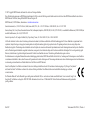 2
2
-
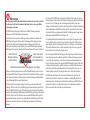 3
3
-
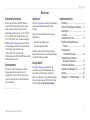 4
4
-
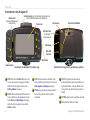 5
5
-
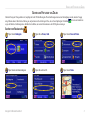 6
6
-
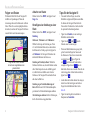 7
7
-
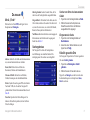 8
8
-
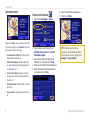 9
9
-
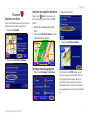 10
10
-
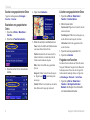 11
11
-
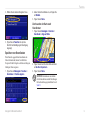 12
12
-
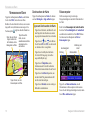 13
13
-
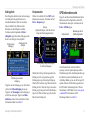 14
14
-
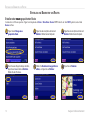 15
15
-
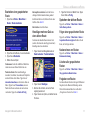 16
16
-
 17
17
-
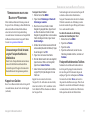 18
18
-
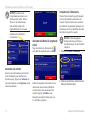 19
19
-
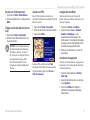 20
20
-
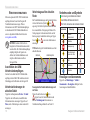 21
21
-
 22
22
-
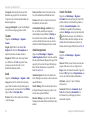 23
23
-
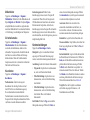 24
24
-
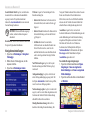 25
25
-
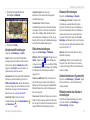 26
26
-
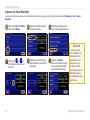 27
27
-
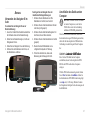 28
28
-
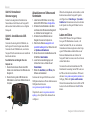 29
29
-
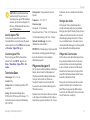 30
30
-
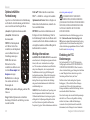 31
31
-
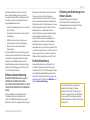 32
32
-
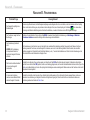 33
33
-
 34
34
Garmin BMW Motorrad Navigator III Benutzerhandbuch
- Kategorie
- Messung
- Typ
- Benutzerhandbuch
Verwandte Artikel
-
Garmin BMW Motorrad Navigator IV Benutzerhandbuch
-
Garmin BMW Motorrad Navigator Street Benutzerhandbuch
-
Garmin BMW Motorrad Navigator VI LM Benutzerhandbuch
-
Garmin BMW Navigator V Benutzerhandbuch
-
Garmin BMW Portable Navigation System Pro (860) Bedienungsanleitung
-
Garmin nuvi 510 Benutzerhandbuch
-
Garmin GVN 53 Benutzerhandbuch
-
Garmin Zumo 450 Benutzerhandbuch
-
Garmin zūmo® 220 Benutzerhandbuch
-
Garmin gpsmap 620 Benutzerhandbuch